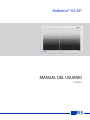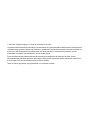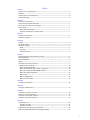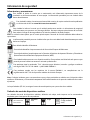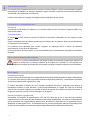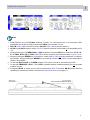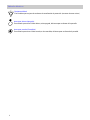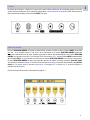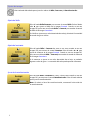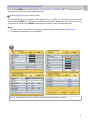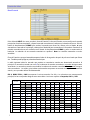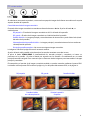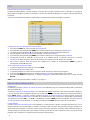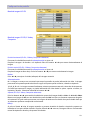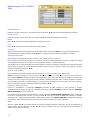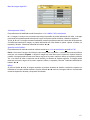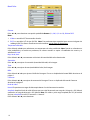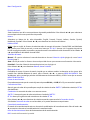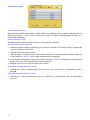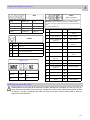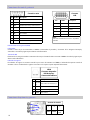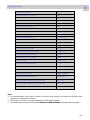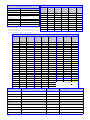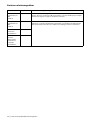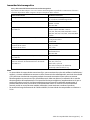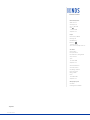NDS Radiance G3 26” El manual del propietario
- Categoría
- Televisores
- Tipo
- El manual del propietario

Radiance® G3 26"
MANUAL DEL USUARIO
ESPAÑOL


© 2021 NDS Surgical Imaging, LLC. Todos los derechos reservados.
La exactitud de la información incluida en este documento se ha comprobado cuidadosamente. No obstante, no
se proporcionan garantías sobre la corrección de su contenido. El presente documento está sujeto a cambios sin
previo aviso. NDS proporciona esta información solo como referencia. La referencia a productos de otros
proveedores no implica recomendación ni aval en modo alguno.
El presente documento contiene información de empresa protegida por los derechos de autor. Queda
terminantemente prohibido reproducir parte alguna del presente manual por medios mecánicos, electrónicos
o de otro tipo, sin el consentimiento previo por escrito de NDS.
Todas las marcas registradas son propiedad de sus respectivos titulares.

i
Índice
Sección 1
Advertencias y precauciones ------------------------------------------------------------------------- ii
Reciclaje ----------------------------------------------------------------------------------------------------- ii
Declaraciones de conformidad ---------------------------------------------------------------------- iii
Declaración legal ---------------------------------------------------------------------------------------- iii
Sección 2
Acerca de este manual --------------------------------------------------------------------------------- 1
Uso previsto y contraindicaciones ------------------------------------------------------------------ 1
Aviso sobre la retención de imágenes ------------------------------------------------------------- 1
Inicio rápido ----------------------------------------------------------------------------------------------- 1
Encendido de la unidad----------------------------------------------------------------------------- 1
Usuarios principiantes y prueba inicial --------------------------------------------------------- 1
Sección 3
Paneles de conectores --------------------------------------------------------------------------------- 2
Símbolos eléctricos ------------------------------------------------------------------------------------- 3
Sección 4
Control ----------------------------------------------------------------------------------------------------- 4
Selección rápida ----------------------------------------------------------------------------------------- 4
Ajustes de imagen -------------------------------------------------------------------------------------- 5
Brillo ------------------------------------------------------------------------------------------------------ 5
Contraste ----------------------------------------------------------------------------------------------- 5
Retroiluminación ------------------------------------------------------------------------------------- 5
Sección 5
Descripción general del sistema de menús ------------------------------------------------------ 6
Fuente de vídeo ------------------------------------------------------------------------------------------ 7
PIP e intercambio ---------------------------------------------------------------------------------------- 8
GPIO --------------------------------------------------------------------------------------------------------- 9
Selección de entrada prioritaria --------------------------------------------------------------------- 9
Configuración de pantalla --------------------------------------------------------------------------- 10
Menú de imagen HD-SDI -------------------------------------------------------------------------- 10
Menú de imagen SD-SDI, S-Video y Composite --------------------------------------------- 10
Menú de imagen VGA, SOG, RGBS e YPbPr --------------------------------------------------- 11
Menú de imagen digital DVI ---------------------------------------------------------------------- 12
Menú Color -------------------------------------------------------------------------------------------- 13
Menú Configuración -------------------------------------------------------------------------------- 14
Menú Valores predet. ------------------------------------------------------------------------------- 15
Sección 6
Solución de problemas ------------------------------------------------------------------------------- 16
Sección 7
Diagrama y dimensiones ----------------------------------------------------------------------------- 17
Sección 8
Conectores de datos y pinouts --------------------------------------------------------------------- 18
Radio de curvatura del cable ------------------------------------------------------------------------ 18
Conectores de control y pinouts ------------------------------------------------------------------- 19
Conector de potencia y pinout --------------------------------------------------------------------- 19
Sección 9
Especificaciones ---------------------------------------------------------------------------------------- 20
Entradas de vídeo ----------------------------------------------------------------------------------- 21
Formatos de vídeo ---------------------------------------------------------------------------------- 21
Instrucciones de limpieza y desinfección -------------------------------------------------------- 22
Tablas de compatibilidad electromagnética (CEM) ------------------------------------------- 23

Información de seguridad | ii
Información de seguridad
Advertencias y precauciones
Este símbolo le indica al usuario que a continuación verá información importante acerca de la
instalación o del funcionamiento de este equipo. La información precedida por este símbolo debe
leerse detenidamente.
Este símbolo le indica al usuario que el manual del usuario y las copias traducidas están publicadas
en el sitio web de NDS en: www.ndssi.com/user-manuals/
Este símbolo le indica al usuario que la unidad puede tener tensión sin aislamiento de magnitud
suficiente como para provocar una descarga eléctrica. No toque ninguna pieza dentro de la unidad.
Para reducir el riesgo de descarga eléctrica, NO retire la cubierta ni el panel posterior.
Nota: La unidad no tiene piezas que el usuario pueda reparar. Personal de servicio calificado debe realizar las
reparaciones.
La información precedida por este símbolo indica que el usuario debe leerla detenidamente para evitar
daños en el equipo.
Este símbolo identifica al fabricante.
Este símbolo identifica al representante de la Comunidad Europea del fabricante.
Este símbolo indica el cumplimiento con la Directiva de Residuos de Aparatos Eléctricos y Electrónicos
(Waste Electrical and Electronic Equipment Directive, WEEE).
Este símbolo indica que este es un dispositivo médico. Este producto está diseñado solo para uso por
parte de personal sanitario en entornos sanitarios profesionales.
Este producto tiene la aprobación T.U.V. sobre descargas eléctricas, incendios y peligros mecánicos
solo según CAN/CSA C22.2 N.º 60601-1 y ANSI/AAMI ES60601-1.
Este producto cumple con los requisitos de la norma EN60601-1, en cumplimiento con la
reglamentación 2017/745 de dispositivos médicos de la Unión Europea.
Nota: Cualquier incidente grave o evento adverso que se haya producido en relación con el dispositivo debe
notificarse al fabricante y a la autoridad competente del Estado miembro en el que esté establecido el usuario o
el paciente.
Las leyes federales (EE. UU.) restringen la venta de este dispositivo por o por orden de un médico.
Símbolos de envío de dispositivos médicos
Los símbolos de envío de dispositivos médicos, definidos más abajo, están impresos en los contenedores
empleados para el transporte de este producto.
Colocar este lado
del contenedor
hacia arriba
Mantener
seco
Frágil Fragile keep dry
(Frágil, mantener
seco)

ii | Información de seguridad
Requisitos de seguridad del sistema
Los equipos externos conectados a la señal de entrada/salida o a otras conexiones de este producto para su uso en un
entorno con pacientes deben cumplir con los requisitos de los estándares de seguridad ISO y UL/EN/IEC 60601-1.
Cualquier persona que conecte dichos equipos a este producto habrá formado, por definición, un sistema y será
responsable del cumplimiento de dicho sistema con los mencionados estándares de seguridad ISO y UL/EN/IEC
60601-1.
Para evitar incendios o riesgos de descarga, no debe exponerse la unidad a la lluvia ni a la humedad.
Toma de tierra
Este producto se activa desde una fuente de energía eléctrica externa para equipos clase I de acuerdo con la
reglamentación 2017/745 de dispositivos médicos de la Unión Europea. Es responsabilidad del instalador
comprobar la conexión a tierra del producto para verificar que cumpla con los requisitos de impedancia del
hospital, así como con los nacionales y locales.
La toma de tierra se encuentra en la parte posterior del producto para conectar a tierra el chasis de la unidad. Las
tomas de tierra deben instalarse según los códigos eléctricos en vigor.
Este equipo/sistema está destinado al uso exclusivo de profesionales sanitarios.
Este producto es un dispositivo médico de Clase
I
. No se permiten modificaciones.
Este producto está diseñado para su funcionamiento continuo.
Requisitos de alimentación eléctrica
Alimentación
Este producto cumple con los estándares de seguridad enumerados solo si se utiliza con la fuente de energía de
grado médico proporcionada:
Cable eléctrico
Utilice un cable eléctrico de grado hospitalario adecuado para su fuente de alimentación.
Desconecte el cable de alimentación de la red eléctrica. El cable de alimentación es el único dispositivo de
desconexión reconocido.
El EQUIPO MÉDICO debe colocarse de manera que el dispositivo de desconexión sea fácilmente accesible.
Los monitores deben enchufarse a un circuito monofásico para su alimentación cuando se utilice en EE. UU. en
tensiones de más de 120 voltios.
Uso previsto y contraindicaciones
Uso previsto
Este producto se ha diseñado para su uso en un entorno médico, para visualizar vídeo e imágenes gráficas de alta calidad.
Contraindicaciones
1. El producto no debe utilizarse allí donde haya mezclas anestésicas volátiles con aire, oxígeno u óxido nitroso.
2. Para evitar incendios o riesgos de descarga, no debe exponerse el producto a la lluvia.
3. Ninguna pieza del producto debe entrar en contacto con el paciente. No toque jamás el producto y a un
paciente al mismo tiempo.
4. Este producto permite visualizar imágenes radiológicas (PACS) a título de referencia únicamente y no está
diseñado para uso diagnóstico.
5. Para aplicaciones críticas, recomendamos encarecidamente que haya una unidad de repuesto disponible y a mano.
Advertencia sobre la retención de la imagen
Advertencia: Dejar una imagen fija (constante) en el monitor durante un largo período de tiempo
puede causar la retención de la imagen. Evite dejar una imagen fija en el monitor o apague el monitor
cuando no lo esté utilizando.
Modelo BridgePower BPM150S24F06
Entrada CA 100 a 240 voltios, 50 a 60 Hz
Salida CC 24 V CC, 6,25 A, 150 W

Términos y condiciones | iii
Términos y condiciones
Declaraciones de conformidad
Comisión Federal de Comunicaciones (Federal Communications Commission, FCC) y Directrices del Consejo
sobre Estándares Europeos
Este dispositivo cumple con las reglas de la FCC, sección 15 y la reglamentación 2017/745 de dispositivos
médicos de la Unión Europea. Su funcionamiento está sujeto a las siguientes dos condiciones: (1) El presente
dispositivo no debe ocasionar interferencias dañinas, y (2) debe aceptar cualquier interferencia recibida,
incluidas aquellas que puedan ocasionar resultados no deseados.
1. Utilice los cables especificados adjuntos con el monitor de color para no interferir con la recepción de radio
y televisión. El uso de otros cables y adaptadores podría ocasionar interferencias con otros equipos
electrónicos.
2. Se ha comprobado que este equipo cumple con los límites de acuerdo con la sección 15 de la FCC y CISPR 11.
Este equipo genera, utiliza y puede emitir ondas de radiofrecuencia y, si no se instala y utiliza según las
instrucciones, puede provocar interferencias dañinas en los sistemas de radiocomunicación.
Comisión Electrotécnica Internacional (CEI)
Se ha comprobado que este equipo cumple con los límites para dispositivos médicos establecidos en IEC 60601-1-2.
Estos límites están diseñados para proporcionar una protección razonable contra las interferencias dañinas en
una instalación médica típica. El presente equipo genera, utiliza y puede emitir ondas de radiofrecuencia y, si no
se instala según las instrucciones, puede ocasionar interferencias dañinas a otros dispositivos cercanos.
FCC, Directivas del Consejo sobre Estándares Europeos y Comisión Electrotécnica Internacional (CEI):
No se garantiza que no ocurrirán interferencias en una instalación. Si el presente equipo provoca interferencias
dañinas en la recepción de radio o televisión, lo cual se puede determinar apagando y encendiendo el equipo, el
usuario debe tratar de corregir dichas interferencias tomando algunas de las siguientes medidas:
• Reorientar o reubicar la antena receptora.
• Aumentar la separación entre el equipo y el receptor.
• Conectar el equipo a una salida de un circuito distinto de aquel al que esté conectado el receptor.
• Consultar y pedir ayuda a su distribuidor o a un técnico experto en televisión y radio.
Los equipos accesorios conectados a este producto deben estar certificados según los estándares de la IEC (es
decir, IEC 60950-1 o IEC 62368-1) para equipos de procesamiento de datos e IEC 60601-1 para equipos médicos.
Además, todas las configuraciones deben cumplir con el estándar del sistema IEC 60601-1-1. Cualquier persona
que conecte un equipo adicional a la entrada o salida de señal configura un sistema médico y, por lo tanto, es
responsable de que el sistema cumpla con los requisitos de la norma del sistema IEC 60601-1-1. La persona
responsable de proteger la unidad respecto a un sistema debe asegurarse de que el equipo de montaje
empleado con este producto cumpla con la norma IEC 60601-1. En caso de duda, póngase en contacto con el
departamento de servicios técnicos o con su representante local.
FCC
Nota: Este equipo se ha probado y se determinó que cumple con los límites de un dispositivo digital de clase B,
conforme a la sección 15 de las reglas de la FCC. Estos límites están diseñados para proporcionar una protección
razonable contra las interferencias dañinas en una instalación en zona residencial. Este equipo genera, utiliza
y puede emitir ondas de radiofrecuencia y, si no se instala y utiliza según las instrucciones, puede provocar
interferencias dañinas en los sistemas de radiocomunicación. Sin embargo, no se garantiza que no ocurrirán
interferencias en una instalación en particular. Si el presente equipo provoca interferencias dañinas en la
recepción de radio o televisión, lo cual se puede determinar apagando y encendiendo el equipo, el usuario debe
tratar de corregir dichas interferencias tomando algunas de las siguientes medidas:
• Reorientar o reubicar la antena receptora.
• Aumentar la separación entre el equipo y el receptor.

iii | Términos y condiciones
• Conectar el equipo a una salida de un circuito distinto de aquel al que esté conectado el receptor.
• Consultar y pedir ayuda a su distribuidor o a un técnico experto de televisión y radio.
Declaración legal
NDS puede vender sus productos a través de otros fabricantes, distribuidores y vendedores de dispositivos
médicos, por lo que los compradores de este producto NDS deben consultar con la entidad a través de la cual
hayan comprado originariamente este producto los términos de cualquier garantía aplicable a él
y proporcionada por dicha entidad, en caso de que exista.
NDS no asume ni autoriza a nadie a que asuma en su nombre responsabilidades que se sigan de la venta o el uso
de sus productos, o que estén relacionadas con ellos. Para garantizar un uso, una manipulación y un cuidado
adecuados de los productos NDS, los clientes deben consultar los manuales específicos del producto, el manual
de instrucciones o las etiquetas que se incluyan en el producto o que estén disponibles de cualquier otro modo.
Se avisa a los clientes de que la configuración del sistema, el software, la aplicación, los datos de clientes y el
control de operador del sistema, entre otros factores, afectan al rendimiento del producto. Si bien los productos
NDS se consideran compatibles con muchos sistemas, la implementación funcional específica llevada a cabo por
los distintos clientes puede variar. Por ello, la idoneidad de un producto para un fin o una aplicación específicos
debe determinarla el propio consumidor y no está garantizada por NDS.
NDS RECHAZA ESPECÍFICAMENTE CUALQUIER GARANTÍA, TANTO EXPLÍCITA COMO IMPLÍCITA O LEGAL, POR
EJEMPLO, LAS GARANTÍAS DE COMERCIALIZACIÓN, APLICACIÓN O IDONEIDAD PARA UN FIN CONCRETO, ASÍ
COMO DE NO CUMPLIMIENTO CON RESPECTO A TODOS SUS PRODUCTOS Y SERVICIOS. CUALQUIER OTRA
GARANTÍA O DECLARACIÓN DE CUALQUIER TIPO, NATURALEZA O ALCANCE, IMPLÍCITA O EXPLÍCITA,
DESARROLLADA O DERIVADA DE CUALQUIER ESTATUTO, LEY, USO COMERCIAL, NORMATIVA ADUANERA,
COMERCIAL O SIMILARES QUEDA EXPRESAMENTE EXCLUIDA Y RECHAZADA.
Ni NDS, ni sus proveedores ni sus distribuidores serán responsables, ni directamente ni por vía de indemnización,
de cualquier daño especial, accidental, derivado, punitivo, ejemplar o indirecto, incluidos los daños alegados por
retraso en el envío, la no entrega, los fallos en el producto, el diseño de este o su producción, la imposibilidad de
utilizar el producto o los servicios, el lucro cesante, o cualquier otra causa en relación con la compra, la venta, el
préstamo, el alquiler, la instalación o el uso de dichos productos NDS, estos términos y condiciones o con
respecto a cualquiera de los términos de cualquier contrato que incorpore estos términos y condiciones.
CIERTAS JURISDICCIONES NO PERMITEN EXCLUSIONES NI EXENCIONES CON RESPECTO A CIERTAS GARANTÍAS
O LIMITACIONES DE RESPONSABILIDAD, POR LO QUE DICHAS LIMITACIONES O EXCLUSIONES, AQUÍ
EXPRESADAS, PODRÍAN NO SER VÁLIDAS. EN ESOS CASOS, LA RESPONSABILIDAD ESTARÁ LIMITADA EN LA
MAYOR MEDIDA POSIBLE PERMITIDA POR LEY EN ESA JURISDICCIÓN CONCRETA.
La información aquí proporcionada, incluidos todos los diseños y materiales relacionados, es propiedad de NDS
o sus licenciatarios, por lo que se reservan todos los derechos de patente, de autor y demás derechos de
titularidad, así como cualquier otro derecho de propiedad sobre este documento, incluidos todo el diseño, la
fabricación, el uso y los derechos sobre las ventas del producto, a menos que dichos derechos les hayan sido
expresamente concedidos a otros.
El presente manual de usuario está sujeto a cambios sin previo aviso. Para comentar cualquier cuestión relativa
a las últimas instrucciones de uso, consulte con NDS.

2
1
Encendido de la unidad:
Conecte la fuente de alimentación a la pantalla utilizando el enchufe de alimentación. Enchufe el adaptador de
CA. Conecte una fuente de vídeo a la pantalla. Encienda el dispositivo periférico y, a continuación, la pantalla.
Se muestra el logotipo NDS seguido de un vídeo.
El sistema electrónico, diseñado por NDS, incorpora tecnología SmartSync™ propietaria que durante la
inicialización examina la señal entrante y muestra automáticamente la imagen de vídeo en el formato
correcto. De este modo se elimina la necesidad de ajustar la mayoría de las fuentes de vídeo. Para ajustar la
imagen con precisión, consulte "Ajustes de imagen" en la página 5.
Usuarios principiantes y prueba inicial:
Visualmente, las imágenes de pantalla plana (LCD) son más claras que las de un tubo de rayos catódicos
tradicional. Por la misma razón, el vídeo en directo puede parecer algo hierático. Los usuarios no familiarizados
con las diferencias de imagen deberán hacerlo antes de utilizar el dispositivo en una aplicación crítica y
determinar su aptitud para el uso. Se recomienda que los usuarios principiantes observen la pantalla junto a
un tubo de rayos catódicos para detectar cualquier ligera diferencia de la calidad de visualización.
Inicio rápido
Uso previsto y contraindicaciones
Uso previsto:
Este monitor está diseñado para utilizarse en un entorno médico con el fin de mostrar imágenes gráficas y de
vídeo de alta calidad.
Contraindicaciones:
El monitor no se debe utilizar en presencia de mezclas de anestésicos inflamables con aire, oxígeno u óxido
nitroso.
Ningún componente de este producto puede entrar en contacto con los pacientes. Nunca toque el producto y
a un paciente al mismo tiempo.
Este producto tiene capacidad para mostrar imágenes de radiología (PACS) a efectos de referencia
exclusivamente, no con fines de diagnóstico.
Para las aplicaciones de misión crítica, es muy recomendable tener inmediatamente disponible una unidad de
recambio.
Advertencia: Si se deja reiteradamente una imagen estática en la pantalla durante largos periodos de
tiempo, es posible que se produzca retención de la imagen en la pantalla LCD. Para prevenir este
fenómeno, evite dejar una imagen fija en la pantalla y apague el monitor cuando no lo esté utilizando.
Aviso sobre la retención de imágenes
Acerca de este manual
Este manual tiene el propósito de ayudar al usuario a instalar, configurar y utilizar correctamente la pantalla.
Dependiendo del modelo y las opciones adquiridos, algunas funciones y opciones de este manual pueden no
ser aplicables a la pantalla que está utilizando.
Las fichas numeradas en el margen de la página indican el principio de una sección.

2
3
Paneles de conectores
Notas
1. Puede aplicarse una señal S-Video mediante 2 cables con terminación BNC a los conectores BNC
etiquetados con Y y C o un cable de terminación DIN 4, pero no ambos a la vez.
2. DVI 1 IN 1920 x 1200 resolución máxima. DVI 2 IN 1920 x 1080 resolución máxima.
3. 3G-SDI 1 y 3G-SDI 2 aceptan señales 3G-SDI. El cable de accesorio suministrado no es compatible con 3G
-SDI.
4. Puede aplicarse una señal RGBS, YPbPr o VGA mediante el conector DVI 2 o los conectores BNC R / Pr ,
G / Y / SOG 2, B /Pb y HS / C-SYNC. El BNC VS se utiliza cuando la señal aplicada tiene H sync y V sync.
5. Ponga el interruptor REDRIVE en Off cuando las señales RGBS y YPbPr no estén conectadas en cadena a
otra pantalla. Ponga el interruptor REDRIVE en On cuando las señales RGBS y YPbPr sí estén conectadas en
cadena a otra pantalla.
6. Las entradas DVI 1, 3G-SDI 1 y S-VIDEO siempre están activas cuando se enciende la pantalla.
7. Las entradas FIBER OPTIC (90R0117 solo) y DVI 1 se pueden conectar simultáneamente, pero no se pueden
visualizar a la vez.
8. El conector ND-OS se utiliza para instalar actualizaciones BIOS. El conector ND-OS puede utilizarse
también para controlar la pantalla. Consulte Puerto de comunicación, en la página 14.
INTERRUPTOR DE ENCENDIDO/APAGADO FIBRA ÓPTICA

3
Símbolos eléctricos
Interruptor abierto (Apagado):
Este símbolo aparece en el lado abierto, o de apagado, del interruptor oscilante de la pantalla.
Interruptor cerrado (Encendido):
Este símbolo aparece en el lado cerrado, o de encendido, del interruptor oscilante de la pantalla.
Equipotencialidad:
Este símbolo aparece junto al conductor de ecualización de potencial. (conector de toma a tierra)

Selección rápida
4
Control
El teclado de 6 botones, situado en el centro de la parte inferior delantera de la pantalla, permite al usuario
ajustar distintos parámetros de visualización utilizando el sistema de menús en pantalla (OSM). Para mostrar el
menú de entrada estándar, pulse el botón INPUT dos veces.
4
El menú SELECCIÓN RÁPIDA, mostrado a continuación, aparece cuando se pulsa el botón INPUT del teclado
una vez. Si la entrada actual es una de las cinco mostradas en el menú SELECCIÓN RÁPIDA, aparecerá
iluminada. Seleccione una de estas entradas pulsando el botón del teclado debajo de la tecla SELECCIÓN
RÁPIDA que apunta hacia ella. Por ejemplo: Para seleccionar DVI-1, pulse el botón MENÚ situado debajo
de la etiqueta DVI-1. Si no se realiza una selección, el menú SELECCIÓN RÁPIDA se cierra en 10 segundos.
El menú SELECCIÓN RÁPIDA se cierra 30 segundos después de realizar la última selección. Selección rápida
solo cambia la entrada Principal. Si se muestra una entrada Secundaria y la entrada seleccionada con Selección
rápida es la misma que la entrada Secundaria, la imagen PIP se borrará y la entrada elegida se
convertirá en la Principal.
El acceso al menú de entradas se describe en la página 7.

5
Ajustes de imagen
Pulse este botón del teclado para ajustar los valores de Brillo, Contraste y/o Retroiluminación.
Pulse el botón Brillo / Contraste tres veces, o cinco veces cuando se vea una
imagen PIP, para mostrar el control Retroiluminación. Pulse el botón ◄ o ►
para ajustar la retroiluminación.
Nota: Al reducir el nivel de retroiluminación, aumentará la duración de
la retroiluminación.
Ajuste de la retroiluminación
Pulse el botón Brillo/Contraste para mostrar el control Brillo. Pulse el botón
◄ o ► para ajustar el brillo de la imagen Principal. Cuando se vea una
imagen PIP, pulse otra vez el botón Brillo / Contraste para acceder al control
de brillo de la imagen Secundaria.
Si el brillo se ajusta en un valor demasiado alto o bajo, disminuirá la cantidad
de escalas de grises visibles.
Ajuste del brillo
Pulse el botón Brillo / Contraste dos veces, o tres veces cuando se vea una
imagen PIP, para mostrar el control Contraste. Pulse el botón ◄ o ► para
ajustar el contraste de la imagen Principal. Cuando se vea una imagen PIP,
pulse otra vez el botón Brillo / Contraste para acceder al control de contraste
de la imagen Secundaria.
Si el contraste se ajusta en un valor demasiado alto o bajo, se perderán
algunas escalas de grises. La saturación del color puede aparecer incorrecta.
Ajuste del contraste

6
5
Descripción general del sistema de menús
Pulse el botón MENÚ una vez para abrir el Sistema de menús en pantalla (OSM). Las entradas principal y
secundaria se muestran en la parte superior del menú.
El menú Imagen se muestra al abrir el OSM.
Pulse el botón ◄ o ► para seleccionar la ficha del menú que va a utilizar y, a continuación, pulse el botón de
desplazamiento SCROLL para seleccionar el parámetro. Pulse el botón ◄ o ► para ajustar el parámetro en el
valor que desee. Pulse el botón MENÚ para almacenar los cambios y cierre el Sistema de menús.
Notas:
1. Todos los nombres de parámetros aparecen en el idioma seleccionado en el menú Configuración.
2. Los parámetros atenuados no están accesibles.
Idiomas: English, Deutsch, Français, Italiano, Svenska, Español, Nederlands, Pycckий

7
Menú Entrada
Fuente de vídeo
Pulse el botón INPUT dos veces para abrir el menú Entrada. En el menú Entrada se muestra: P para la entrada
principal en la columna izquierda, y S para la entrada secundaria en la columna a la derecha del cursor. Pulse el
botón de desplazamiento SCROLL para resaltar la entrada que desee. Por último, pulse el botón ◄ para
convertirla esa entrada en la principal, o bien pulse el botón ► para convertirla en la secundaria. Para borrar la
entrada secundaria basta con resaltarla con el botón de desplazamiento SCROLL y pulsar a continuación el
botón ►. La selección de una entrada secundaria es opcional. Nota: Las entradas atenuadas no están
accesibles.
El menú Entrada se apagará automáticamente al cabo de 30 segundos después de pulsar un botón por última
vez. También puede apagarse pulsando el botón Input.
La tabla siguiente indica las entradas que pueden ser secundarias cuando una determinada entrada es la
principal. Las entradas marcadas con una √ en la columna de entradas secundarias se pueden designar como
secundarias. Las entradas marcadas con una X en la columna de entradas secundarias no se pueden designar
como secundarias. Las celdas grises indican qué entradas comparten un conector o componente electrónico
común y no se pueden utilizar simultáneamente.
DVI 2, RGBS, YPbPr y SOG 2 comparten la misma entrada. Por ello, si se selecciona una como entrada
principal, las otras no pueden elegirse como secundarias. Lo mismo se aplica a Composite, SOG 1 y VGA.
Entrada Secundaria
DVI 1 DVI Fibra SDI 1 SDI 2 DVI 2 RGBS YPbPr SOG 2 S-Video Composite SOG 1 VGA
DVI 1 √ √ √ √ √ √ √ √ √ √
DVI Fibra √ √ √ √ √ √ √ √ √ √
SDI 1 √ √ √ √ √ √ √ √ √ √ √
P SDI 2 √ √ √ √ √ √ √ √ √ √ √
r DVI 2 √ √ √ √ √ √ √ √
i RGBS √ √ √ √ √ √ √ √
m YPbPr √ √ √ √ √ √ √ √
a S-Video √ √ √ √ √ √ √ √ X √ √
r Composite √ √ √ √ √ √ √ √ X √
i SOG 1 √ √ √ √ √ √ √ √ √ X
a SOG 2 √ √ √ √ √ √ √ √
VGA √ √ √ √ √ √ √ √ √ √ X

8
PIP e intercambio
Al seleccionar una entrada secundaria, se mostrará una pequeña imagen de la fuente secundaria en la esquina
superior derecha de la pantalla.
Control del tamaño de la imagen secundaria
El tamaño de la imagen secundaria se controla mediante los botones ◄ o ►. Al pulsar el botón ►, se
cambiará entre:
PIP pequeño = El ancho de la imagen secundaria es el 25% del total de la pantalla.
PIP grande = El ancho de la imagen secundaria es el 40% del total de la pantalla.
Pantalla dividida = La imagen principal y secundaria tienen el mismo ancho y están lado a lado (mitad
del ancho de la pantalla).
Sobreexploración de pantalla dividida = La imagen principal y secundaria tienen el mismo ancho con
sobreexploración aplicada.
Principal a pantalla completa = No se muestra ninguna imagen secundaria.
La imágenes al final de la página ilustran la secuencia anterior.
Al pulsar el botón ◄, la pantalla se desplazará por los tamaños anteriores en orden inverso.
Al pulsar el botón SCROLL/SWAP se intercambiarán las entradas principal y secundaria, así como sus
posiciones en la pantalla. Al pulsar el botón por segunda vez, las entradas se restablecerán en su estado
principal/secundaria original. No es necesario que se muestren ambas imágenes para intercambiar la imagen
principal y secundaria.
El intercambio y el tamaño de la imagen secundaria también se pueden controlar mediante el puerto GPIO.
Los detalles sobre el puerto GPIO están en la página 9, y los del pinout del conector GPIO, en la página 19.
Pantalla dividida
PIP grande PIP pequeño
Principal a pantalla
completa
Pantalla dividida
con sobreexploración

9
Entrada/salida de uso general (GPIO):
El control de GPIO permite al usuario cambiar el tamaño de la imagen secundaria como se describe en la página 8,
intercambiar las imágenes principal y secundaria, o mostrar un indicador de Registro en la esquina superior izquierda de
la pantalla.
Consulte el menú Entrada mostrado a continuación para configurar las entradas principal y secundaria.
GPIO
Configuración de fuente principal/secundaria de GPIO:
1. Pulse el botón INPUT dos veces para abrir el menú Entrada.
2. Pulse el botón de desplazamiento SCROLL para resaltar la entrada que se designará como Principal.
3. Selecciónela pulsando el botón ◄; aparece una P en la columna situada a la izquierda del cursor.
4. Una vez elegida la entrada Principal, puede designar una entrada Secundaria.
5. Pulse el botón de desplazamiento SCROLL para resaltar la entrada que se designará como Secundaria.
6. Selecciónela pulsando el botón ►; aparece una S en la columna situada a la derecha del cursor. La entrada
Secundaria seleccionada aparece como un PIP pequeño en la esquina superior derecha de la pantalla.
7. Para borrar la entrada Secundaria basta con resaltarla con el botón de desplazamiento SCROLL y pulsar a
continuación el botón ► de nuevo.
Uso del dispositivo de control de GPIO:
1. Conecte un dispositivo bien cableado al conector GPIO.
2. Pulse el botón PIP Size del dispositivo.
3. La pantalla cambiará en un ciclo entre los tamaños de PIP. Consulte la secuencia en la página 8.
4. Pulse el botón Swap del dispositivo. Las imágenes Principal y Secundaria intercambian sus posiciones.
5. Pulse el botón Record del dispositivo; el indicador de Registro permanecerá visible hasta que se suelte el botón
Record.
Nota: El pinout del conector GPIO se detalla en la página 19.
Configuración:
Por defecto, la función Selección de entrada prioritaria está habilitada y tiene las entradas Principal (DVI) y Secundaria
(SDI) preseleccionadas.
Si la función Selección de entrada prioritaria se ha deshabilitado, deberá seleccionarse una entrada secundaria (páginas 7
y 8) antes de poder volver a habilitar la función. Tras seleccionar la entrada secundaria (PIP), pulse y mantenga pulsado el
botón INPUT durante 3 segundos. Cuando la función Selección de entrada prioritaria se activa, aparece un mensaje
“Selección de entrada prioritaria activa” en medio de la pantalla durante unos 2 segundos, la imagen PIP se coloca detrás
de la primaria, los botones PIP + y – (◄ y ►) se deshabilitan y el botón SWAP permanece habilitado. Cuando la Selección
de entrada prioritaria está habilitada, si se mantiene pulsado el botón INPUT durante 3 segundos se deshabilita.
Funcionamiento:
Cuando Selección de entrada prioritaria está habilitada y la señal principal se pierde, la entrada secundaria pasa a ser la
imagen mostrada. Si la señal principal se restablece, su imagen vuelve a aparecer en la pantalla y la imagen secundaria se
coloca detrás de la principal. Si se pierden ambas señales, principal y secundaria, el monitor explora alternativamente las
entradas principal y secundaria hasta que detecta la señal de una de ellas. Cuando se detecta la señal, ya sea de la entrada
principal o de la secundaria, el monitor muestra la imagen correspondiente.
Selección de entrada prioritaria

10
Configuración de pantalla
Menú de imagen HD-SDI
Menú de imagen SD-SDI, S-Video y
Composite
Posición horizontal (SD-SDI, S-Video y Composite solamente):
Este control se deshabilita cuando la sobreexploración se ajusta a 0.
Desplaza la imagen a la derecha o a la izquierda. Pulse los botones ◄ o ► para centrar horizontalmente la
imagen.
Posición vertical (SD-SDI, S-Video y Composite solamente):
Este control se deshabilita cuando la sobreexploración se ajusta a 0.
Desplaza la imagen arriba o abajo. Pulse los botones ◄ o ► para centrar verticalmente la imagen.
Nitidez:
Pulse ◄ o ► para ajustar la nitidez (enfoque) de la imagen mostrada.
Sobreexploración:
0 = La imagen se muestra con un tamaño que ocupa la pantalla sin perder información de vídeo. La imagen
presentada en la pantalla puede incluir barras negras en la parte superior e inferior, o derecha e izquierda.
1, 2, 3, 4, 5 o 6 = La imagen aumenta linealmente, mientras permanece centrada, a intervalos de incremento.
A medida que aumenta la imagen, se pierde información de vídeo desde las partes superior e inferior y/o
izquierda y derecha. Seleccione utilizando los botones ◄ o ►.
Aspecto (SD-SDI, S-Video y Composite solamente):
Pulse los botones ◄ o ► para cambiar la relación de aspecto de la imagen de 4:3 a 16:9 o de 16:9 a 4:3. Nota:
Mostrar una imagen de 4:3 con una relación de aspecto de 16:9 hará que sus elementos aparezcan alargados
en horizontal. De igual modo que mostrar una imagen de 16:9 con una relación de aspecto de 4:3 hará que
sus elementos aparezcan comprimidos en horizontal.
Reflejo:
Al pulsar el botón ◄ o ►, la imagen mostrada se presenta invertida de derecha a izquierda y aparece un
indicador en la esquina inferior derecha. Al pulsar el botón ◄ o ► otra vez, la imagen vuelve a su orientación
normal de izquierda a derecha y desaparece el indicador.

11
Menú de imagen VGA, SOG, RGBS e
YPbPr
Posición horizontal:
Desplaza la imagen a la derecha o a la izquierda. Pulse los botones ◄ o ► para centrar horizontalmente la imagen.
Posición vertical:
Desplaza la imagen arriba o abajo. Pulse los botones ◄ o ► para centrar verticalmente la imagen.
Nitidez:
Pulse ◄ o ► para ajustar la nitidez (enfoque) de la imagen mostrada.
Fase:
Pulse ◄ o ► para ajustar la fase del reloj de píxel de la pantalla.
Frecuencia:
Ajusta la frecuencia del reloj de píxel de la pantalla. Defina Ajuste de escala en Llenar para ajustar la imagen hasta que
ocupe la pantalla en sentido horizontal. Pulse ◄ o ► para ajustar la frecuencia del reloj de píxel de la pantalla.
Sobreexploración (Vídeo):
Este parámetro está habilitado cuando la entrada es 16:9, o 480P o 576P, o entrelazada.
0 = La imagen se muestra con un tamaño que ocupa la pantalla sin perder información de vídeo. La imagen presentada
en la pantalla puede incluir barras negras en la parte superior e inferior, o derecha e izquierda.
1, 2, 3, 4, 5 o 6 = La imagen aumenta linealmente, mientras permanece centrada, a intervalos de incremento. A medida
que aumenta la imagen, se pierde información de vídeo desde las partes superior e inferior y/o izquierda y derecha.
Seleccione utilizando los botones ◄ o ►.
Ajuste de escala (Gráficos):
Este parámetro está activado cuando la señal de entrada no es 16:9, no entrelazada y no 480P ni 576P.
Llenar = Aumenta la imagen de vídeo para que ocupe toda la pantalla. La relación de aspecto puede no mostrarse
con exactitud. Aspecto = Amplía la imagen de vídeo hasta que la dimensión superior ocupa la pantalla. La imagen puede
mostrarse con barras negras en las partes superior e inferior, o izquierda y derecha. 1:1 = Los datos de vídeo se muestran
con el tamaño y la relación de aspecto originales. La imagen puede mostrarse con barras negras en las partes superior e
inferior, e izquierda y derecha. Seleccione utilizando los botones ◄ o ►.
SmartSync™ / Modos alternativos
Durante la inicialización, la tecnología SmartSync propiedad de NDS examina la señal entrante y muestra
automáticamente la imagen de vídeo en el formato correcto. Para ejecutar SmartSync, resalte el parámetro SmartSync/
Modos alternativos y pulse el botón ◄.
Para seleccionar un modo alternativo (formato), resalte el parámetro SmartSync/Modos alternativos y pulse el botón ►.
El modo se incrementa cada vez que se pulsa el botón ► hasta que el modo seleccionado equivalga al máximo
disponible; con la siguiente pulsación de ► se restablecerá el primer modo. Modos alternativos se utiliza para distinguir
manualmente entre modos (resoluciones) cuyas características de sincronización son muy próximas.
Reflejo:
Al pulsar el botón ◄ o ►, la imagen mostrada se presenta invertida de derecha a izquierda y aparece un indicador en la
esquina inferior derecha. Al pulsar el botón ◄ o ► otra vez, la imagen vuelve a su orientación normal de izquierda a
derecha y desaparece el indicador.

12
Menú de imagen digital DVI
Sobreexploración (Vídeo)
Este parámetro está habilitado cuando la entrada es 16:9, o 480P o 576P, o entrelazada.
0 = La imagen se muestra con un tamaño que ocupa la pantalla sin perder información de vídeo. La imagen
presentada en la pantalla puede incluir barras negras en la parte superior e inferior, o derecha e izquierda.
1, 2, 3, 4, 5 o 6 = La imagen aumenta linealmente, mientras permanece centrada, a intervalos de incremento.
A medida que aumenta la imagen, se pierde información de vídeo desde las partes superior e inferior y/o
izquierda y derecha. Seleccione utilizando los botones ◄ o ►.
Ajuste de escala (Gráficos)
Este parámetro está activado cuando la señal de entrada no es 16:9, no entrelazada y no 480P ni 576P.
Llenar = Aumenta la imagen de vídeo para que ocupe toda la pantalla. La relación de aspecto puede no
mostrarse con exactitud. Aspecto = Amplía la imagen de vídeo hasta que la dimensión superior ocupa la
pantalla. La imagen puede mostrarse con barras negras en las partes superior e inferior, o izquierda y derecha.
1:1 = Los datos de vídeo se muestran con el tamaño y la relación de aspecto originales. La imagen puede
mostrarse con barras negras en las partes superior e inferior, e izquierda y derecha. Seleccione utilizando los
botones ◄ o ►.
Reflejo:
Al pulsar el botón ◄ o ►, la imagen mostrada se presenta invertida de derecha a izquierda y aparece un
indicador en la esquina inferior derecha. Al pulsar el botón ◄ o ► otra vez, la imagen vuelve a su orientación
normal de izquierda a derecha y desaparece el indicador.

13
Menú Color
Gamma:
Pulse ◄ o ► para seleccionar una opción predefinida Gamma (1.8, 2.0, 2.2, 2.4 o 2.6), Video o PACS
Notas:
1. Video es una tabla LUT de corrección de color.
2. PACS es una tabla LUT de tipo DICOM. Nota: Este producto tiene capacidad para mostrar imágenes de
radiología (PACS) a efectos de referencia exclusivamente, no con fines de diagnóstico.
Temperatura del color:
Pulse el botón ◄ o ► para seleccionar una temperatura de color predefinida. Nota: Cuando se selecciona un
valor predefinido y se cambia un parámetro, los valores actuales se copian a Predefinidos de usuario y se
selecciona Usuario.
Rojo, Verde, Azul:
Pulse el botón ◄ o ► para aumentar o disminuir la intensidad del color seleccionado.
Saturación:
Pulse ◄ o ► para ajustar la saturación (intensidad del color) de la imagen.
Tono:
Pulse ◄ o ► para ajustar el tono (tonalidad del color) de la imagen.
Brillo:
Pulse el botón ◄ o ► para ajustar el brillo de la imagen. Esto es un duplicado del control Brillo descrito en la
página 5.
Contraste:
Pulse el botón ◄ o ► para ajustar el contraste de la imagen. Esto es un duplicado del control Contraste
descrito en la página 5.
Nivel de vídeo:
Normal: Proporciona un rango dinámico equivalente a la señal entrante sin cambios.
Ampliado: Amplía el nivel de señal de forma que una señal de entrada con rango de 16 (negro) a 235 (blanco)
cambiará a un rango de 0 (negro) a 255 (blanco). Nota: Si la señal es ya de rango completo (0 a 255), al cambiar
el ajuste a Ampliado la señal se “recortará” o “saturará”.
Pulse el botón ◄ o ► para seleccionar.

14
Menú Configuración
Posición del menú:
Sitúa el menú en una de las nueve posiciones de pantalla predefinidas. Pulse el botón ◄ o ► para seleccionar
una cualquiera de las nueve posiciones de pantalla.
Idioma:
Selecciona un idioma de los ocho disponibles: English, Deutsch, Français, Italiano, Svenska, Español,
Nederlands, Pycckий. Pulse el botón ◄ o ► para seleccionar uno de los ocho idiomas.
Habilitar DPMS:
DPMS, siglas en inglés de Sistema de administración de energía del monitor. Cuando DPMS está habilitado
(on) y no hay una señal de entrada, se muestra el mensaje “D.P.M.S” durante 10-15 segundos, después de
lo cual se apaga la pantalla. La pantalla se enciende cuando se restablece la señal de entrada. Pulse el botón ◄
o ► para habilitar o deshabilitar el modo DPMS.
Selección de fuente:
Manual = El usuario selecciona la entrada deseada en el menú Selección rápida (página 4) o en el menú
Entrada (page 7).
Auto = Busca por todas las fuentes de entrada posibles hasta que encuentra una fuente de vídeo activa.
Prioridad = Consulte Selección de entrada prioritaria en la página 9.
Pulse el botón ◄ o ► para seleccionar Manual, Auto o Prioridad.
Bloqueo de menú:
Deshabilita el acceso al sistema de menús. Impide que se realicen cambios involuntarios en los ajustes de la
pantalla. Para habilitar Bloqueo de menú, pulse el botón ◄ o ►; se muestra MENÚ BLOQUEADO. Para
desbloquear, pulse y mantenga pulsados simultáneamente los botones MENU y SCROLL hasta que se muestre
MENÚ DESBLOQUEADO.
Puerto de comunicación:
Este parámetro permite que el usuario elija entre el puerto RS-232 y el USB (ND-OS) para controlar la pantalla.
Corrección del color:
Altere la gama de color de la pantalla para cumplir el estándar de color SMPTE-C (definición estándar) o BT.709
(alta definición).
Cancelación: La corrección de color no se toma en cuenta.
SMPTE-C: Hace que la gama de color coincida con el estándar SMPTE-C.
BT.709: Hace que la gama de color coincida con el estándar BT.709.
Pulse el botón ◄ o ► para seleccionar el estándar requerido o para cancelar la Corrección de color.
Si la función Corrección de color no está instalada, no se puede seleccionar este parámetro.
Control de la retroiluminación:
El control de la retroiluminación activa o desactiva la estabilización de la retroiluminación. Pulse el botón ◄ o
► para activar o desactivar la estabilización de la retroiluminación.
Horas de funcionamiento: Horas de funcionamiento de la retroiluminación.
BIOS: Versión del firmware de la pantalla.

15
Valores predet. de fábrica:
Muestra el mensaje Restaurando valores predet. de fábrica y restablece todos los valores predeterminados de
fábrica de los ajustes. Pulse el botón SCROLL para resaltar los Valores predeterminados de fábrica y, a
continuación, el botón ►.
Valores predet. de usuario:
Permite almacenar hasta cinco perfiles de ajustes del usuario personalizados.
Ajuste de Valores predet. de usuario
1. Defina las entradas Principal y Secundaria, y los parámetros Tamaño de PIP, Imagen, Color y Configuración
según las preferencias del usuario.
2. Seleccione la pestaña Valores predet.
3. Utilice el botón de desplazamiento SCROLL para seleccionar un valor disponible en Valores predet. de
usuario. Aparece ***VACÍO*** en los valores predeterminados disponibles.
4. Pulse el botón para guardar los ajustes del usuario. El mensaje ***VACÍO*** desaparecerá; consulte Valores
predet. de usuario 1 en la ilustración del sistema OSM anterior.
5. Repita los pasos del 1 al 4 hasta un máximo de 5 usuarios.
Restauración de Valores predet. de usuario
1. Seleccione los valores predeterminados de usuario que van a restaurarse y, a continuación, pulse el
botón ►.
Eliminación de Valores predet. de usuario
1. Seleccione los valores predeterminados que van a eliminarse y, a continuación, pulse el botón Brillo /
Contraste.
Menú Valores predet.

16
Sección de solución de problemas
El tamaño de la imagen es muy grande para la pantalla:
Si los datos del ordenador no presentan el formato correcto, es necesario ejecutar SmartSync. Para ejecutar
SmartSync, pulse el botón MENU. Seleccione el menú Configuración. Pulse el botón SCROLL las veces que sean
necesarias hasta resaltar SmartSync y, a continuación, el botón ◄. SmartSync se ejecutará y dimensionará la
imagen correctamente.
Efecto fantasma en los caracteres:
Este efecto se atribuye generalmente a reflejos del cable o fuente de vídeo. Utilice un cable coaxial de alta
calidad y, si es posible, reduzca la velocidad de regeneración vertical. Velocidades de barrido inferiores pueden
contribuir a eliminar los reflejos. A diferencia del tubo de rayos catódicos, una pantalla plana no parpadeará
con velocidades de regeneración inferiores (60 Hz es un valor óptimo) y la actualización de los datos será igual
en todas las velocidades de regeneración.
El texto es demasiado pequeño:
Puesto que el monitor acepta y muestra los datos informáticos con una resolución superior a la resolución
original de la pantalla, puede producirse texto de tamaño pequeño. En el menú, marque la pestaña de modo
de visualización. Verifique que la resolución de los datos informáticos no supera la especificación de resolución
original que se indica en la página 20.
Inestabilidad de los caracteres:
Si los caracteres de texto aparecen “temblorosos” o en negrita, es necesario ajustar los parámetros Nitidez,
Frecuencia y/o Fase. Consulte: Ajuste de frecuencia, fase y nitidez más adelante.
Ruido y distorsión vertical de caracteres:
El ajuste de Frecuencia permite ampliar o contraer el tamaño horizontal de la imagen mostrada. La imagen
mostrada puede ser demasiado ancha o demasiado estrecha, de modo que pueden producirse un efecto de
bandas verticales e inestabilidad de píxel en los grises y los colores claros. Ajuste la frecuencia hasta que la
imagen ocupe la pantalla. Es posible utilizar el ajuste de posición horizontal para verificar que la frecuencia se
ha ajustado correctamente. Alinee la imagen en el borde izquierdo de la pantalla y, a continuación, desplácese
a la derecha con un “clic”. Si la frecuencia está ajustada correctamente, la imagen debe tener una columna
fuera de la pantalla en el lado derecho.
Pantalla negra:
Apague y encienda la pantalla. Si aparece el logotipo NDS, significa que la pantalla está funcionando
correctamente. Compruebe que la función de gestión de potencia de pantalla (DPMS) está habilitada. Aparece
el mensaje “Buscando” en la esquina inferior derecha cuando no hay presente una fuente de vídeo.
Ajuste de Frecuencia, Fase y Nitidez:
Usuarios de Windows: Abra un documento WordPad y ajuste la fuente en Arial 8. Pulse la tecla Intro para
desplazar el cursor al centro de la página. Mantenga pulsadas las teclas Mayús y + para crear una línea de +s.
Si el signo + aparece en grupos de color claro u oscuro, significa que la frecuencia no es correcta. Pulse el
botón MENU para abrir el OSM; a continuación, desplácese con el botón SCROLL hasta el parámetro
Frecuencia. Pulse los botones ◄ o ► para aumentar o reducir la frecuencia. Llegado a un punto, todos los
signos + se mostrarán con nitidez y con la misma intensidad.
Fase y Nitidez son ajustes sutiles y se definen con mayor precisión utilizando un programa de calibración de
visualización.
6

17
Esquemas y dimensiones
7
ORIFICIOS DE MONTAJE
MÁX. ROSCA 0,7
PROFUNDIDAD 9 MM
4X

Conectores de datos y pinouts
S-Video
Pin Nombre Descripción
1 TIERRA Tierra (Y)
2 TIERRA Tierra (C)
3 Y Intensidad (Luminancia)
4 C Color (Crominancia)
1 ROJO 6 TIERRA ROJO 11 N. C.
2 VERDE 7 TIERRA VERDE 12 DDC_SDA
3 AZUL 8 TIERRA AZUL 13 SINC HORIZ
4 N.C. 9 +5 VCC 14 SINC VERT
5 TIERRA 10 TIERRA SINC 15 DDC_SCL
VGA
DVI-I admite datos digitales y analógicos (RGBS/YPbPr).
Los datos analógicos aparecen en el pin 8 y en los pines del C1
al C5.
* Compliant with DVI 1.0
Pin n.º SEÑAL Pin n.º SEÑAL
1 T.M.D.S. DATOS 2- 16 DETECC. CONECTOR
ACTIVO
2 T.M.D.S. DATOS 2+ 17 T.M.D.S. DATOS 0-
3 T.M.D.S. PROTECCIÓN
DATOS 2/4
18 T.M.D.S. DATOS 0+
4 T.M.D.S. DATOS 4- 19 T.M.D.S. PROTECCIÓN
DATOS 0/5
5 T.M.D.S. DATOS 4+ 20 T.M.D.S. DATOS 5-
6 RELOJ DDC 21 T.M.D.S. DATOS 5+
7 DATOS DDC 22 T.M.D.S. PROTECCIÓN
RELOJ
8 VERT. ANALÓGICA SINC.
DVI 2 solo
23 T.M.D.S. RELOJ+
9 T.M.D.S. DATOS 1- 24 T.M.D.S. RELOJ-
10 T.M.D.S. DATOS 1+ DVI2 solo
11 T.M.D.S. PROTECCIÓN
DATOS 1/3
C1 ROJO ANALÓGICO
12 T.M.D.S. DATOS 3- C2 VERDE ANALÓGICO
13 T.M.D.S. DATOS 3+ C3 AZUL ANALÓGICO
14 ALIMENT. +5 V C4 SINC. HORIZ. ANALÓG.
15 TIERRA C5 TIERRA ANALÓG.
DVI-I*
Digital y analógico.
90R0117 solo
Pin Nombre Descripción
Entrada Entrada Datos de vídeo
serie
N/C N/C
18
8
Radio de curvatura del cable
Recomendamos que el radio de curvatura de los cables metálicos no sea inferior a 63 mm (2,5 pulg.) o 7
veces el diámetro del cable, lo que sea mayor. El radio de curvatura de los cables de fibra óptica no debe
ser inferior a 10 veces el diámetro del cable. Un radio de curvatura inferior puede dañar el cable y/o
deteriorar la señal de vídeo.

19
Conectores de potencia y pinouts
Entrada/salida de uso general (GPIO)
Intercambio:
Cuando se cierra el pin de intercambio a TIERRA se intercambia la posición y el tamaño de las imágenes Principal y
Secundaria. Consulte la página 8 para obtener más información.
Tamaño de PIP:
El tamaño de la imagen Secundaria aumenta cada vez que Tamaño de PIP se conecta a TIERRA. Consulte la página 8 para
obtener más información.
Indicador de registro:
El indicador de registro se muestra cuando hay un cierre de contacto con TIERRA; el indicador desaparece cuando el
contacto se abre. El indicador de registro se muestra en la esquina superior izquierda del monitor.
Pin Nombre Descripción
1 Intercam
bio Intercambio de entradas P y S
2 P.S. Tamaño de PIP
3 R.I. Indicador de registro
4 TIERRA Masa común
GPIO
Conector adaptador:
RJH de 4 pines
Conector de teléfono
Conectores de control y pinouts
Control en serie
Pin Nombre Descripción
1 NC Sin conexión
2 RXD Sin conexión
3 TXD Actualización Flash y control serie Tx
4 NC Sin conexión
5 TIERRA Tierra
6 NC Sin conexión
7 NC Sin conexión
8 NC Sin conexión
9 RXD Actualización Flash y control serie Rx
Nota:
Cable de actualización Flash con n.º de pedido:
35Z0047
Pin Nombre Descripción
1 VCC + 5 VCC
2 D- Datos -
3 D+ Datos +
X ID N/C
4 TIERRA Tierra
Conector
USB
Conector de 24 VCC
1 2 3
TIERRA TIERRA + 24
VCC

Especificaciones a
20
Notas:
a. Las especificaciones están sujetas a cambios sin previo aviso. Póngase en contacto con la fábrica para
conocer las especificaciones actuales.
b. El brillo que se muestra es sin una pantalla táctil ni un filtro A/R instalados.
c. Hace referencia a la fuente de alimentación Bridge Power BPM150S24F06 suministrada con la pantalla.
Diagonal visible (pulgadas) 26,0
Luminancia máxima b(cd/m², típica) 900
Resolución de origen 1.920 x 1.080
Tamaño de punto (mm) 0,300
Ángulo de visualización vertical 178°
Ángulo de visualización horizontal 178°
Relación de contraste (nominal) 1.400:1
Nivel de señal de entrada VGA a 75 ohmios 0,7 V p-p
Nivel de señal de entrada HD-SDI De 0,8 a 2 V p-p
Nivel de señal de entrada S-Video 0,7 V p-p
Nivel de señal de entrada Composite 0,7 V p-p
Sinc. en verde (SOG) 0,7 V p-p
Nivel de señal de entrada RGBS 0,7 V p-p
Nivel de sincronización de entrada RGBS De 0,4 a 4 V p-p
Consumo de potencia CC (nominal)c 100 W
Consumo de potencia CA (nominal) 107 W
Peso de la pantalla 8,2 kg (18,1 lb)
Especificaciones medioambientales
Temperatura de funcionamiento De 0 a 40 °C
Humedad de funcionamiento (sin condensación) Del 20 al 85%
Altitud de funcionamiento 2.000 m (6.600 pies)
Temperatura de almacenamiento De -20 a 50 °C
Humedad de almacenamiento (sin condensación) Del 5 al 85%
Humedad de almacenamiento (sin condensación) Del 5 al 85%
Altitud de almacenamiento 10.000 m (33.000 pies)
Luminancia BT.709 (cd/m²) 500 estabilizada
9

21
Entradas Tipo de conector Entradas Tipo de conector
SDI-1, SDI-2 BNC, 75 ohmios terminado DVI -1 DVI -D (1920 x 1200 resolución máxima)
S-Video DIN-4 o BNC x 2 (Y & C), 75 ohmios terminado DVI -2 DVI-I (1920 x 1080 resolución máxima)
RGBS / YPbPr / VGA DVI -2 o BNC x 5, 75 ohmios terminado VGA HD-15 o DVI - I
Composite / SOG BNC, 75 ohmios terminado
Salidas
DVI -1 DVI -D
SDI -1 BNC
S-Video DIN-4
RGBS / YPbPr BNC x 5 o DVI –I
Resoluciones admitidas en VGA, RGBS e YPbPr
Resolución Resolución Frecuencia Resolución Resolución Frecuencia Resolución Resolución Frecuencia
Horizontal Vertical Vertical Horizontal Vertical Vertical Horizontal Vertical Vertical
(píxeles) (líneas) (Hz) (píxeles) (líneas) (Hz) (píxeles) (líneas) (Hz)
720 480i 29,97 1024 768i 43,48 1280 1024i 43,44
720 480p 59,94 1024 768 50 1280 1024 60
720 576i 25 1024 768 59,94 1280 1024 60,02
720 576p 50 1024 768 60 1280 1024 75,02
640 350 50 1024 768 64 1280 1024 85,02
640 350 60 1024 768 70,07 1280 480p 59,94
640 350 70 1024 768 75,03 1280 576p 50
640 400 50 1024 768 84,99 1294 960 59,96
640 400 70 1152 576 50 1440 900 59,94
640 480 50 1152 864 60,05 1600 1200i 48,04
640 480 60 1152 864 70,01 1600 1200
60 *
640 480 67 1152 864 75 1920 1080sF 24
640 480 70 1152 864 85 1920 1080p 24
640 480 72,81 1152 900 66 1920 1080p 25
640 480 75 1280 720p 24 1920 1080p 29,97
640 480 85,01 1280 720p 25 1920 1080i 25
720 400 70 1280 720p 30 1920 1080i 29,97
720 400 85,04 1280 720p 50 1920 1080p 50
800 600 56,25 1280 720p 59,94 1920 1080p 59,94
800 600 60,32 1280 960i 29,97 1920 1200
30 *
800 600 60,38 1280 960 59,94
1920 1200 50 *
800 600 72,19 1280 960 60
800 600 75 1280 960 75
800 600 85,06 1280 960 85
* Los conectores DVI-2 y RGB BNC no admiten esta
resolución. Los conectores DVI-1, VGA y SOG
admiten esta resolución.
La entrada DVI-D puede detectar automáticamente cualquier
señal DVI digital válida cuyos valores de resolución, actualización
vertical y reloj de píxeles estén incluidos en los rangos
especificados en la tabla anterior. Las señales que queden fuera de
los rangos especificados pueden no ser compatibles.
Resoluciones admitidas en DVI
Parámetro de señal Rango admitido
Resolución activa De 640 x 480 mín. a 1.920 x 1.200 máx.
(horizontal x vertical)
Frecuencia de
actualización De 23,98 Hz a 85 HZ
(frecuencia vertical)
Reloj de píxel De 25 MHz a 165 MHz
(frecuencia de píxel)
Resoluciones admitidas en SDI
Resolución Resolución Frecuencia Resolución Resolución Frecuencia
Horizontal Vertical Vertical Horizontal Vertical Vertical
(píxeles) (líneas) (Hz) (píxeles) (líneas) (Hz)
720 480i 29,97 1280 720p 59,94
720 483i 29,97 1920 1080sF 24
720 487i 29,97 1920 1080p 24
720 576i 25 1920 1080p 25
720 587i 25 1920 1080p 29,97
1280 720p 24 1920 1080i 25
1280 720p 25 1920 1080i 29,97
1280 720p 30 1920 1080p 50
1280 720p 50 1920 1080p 59,94

Instrucciones de limpieza y desinfección
22
Antes de limpiar y desinfectar la superficie de la unidad, es preciso APAGARLA y desconectarla de la
fuente de alimentación.
Limpieza:
Frote a conciencia todas las superficies externas con un paño sin pelusas humedecido en una cantidad
suficiente de producto limpiador. Los limpiadores admitidos se indican a continuación. Para eliminar los
restos de detergente, frote todas las superficies externas con un paño sin pelusas humedecido en agua
destilada.
Desinfección:
Para desinfectar la unidad, frote todas las superficies externas con un paño sin pelusas humedecido en alcohol
etílico al 80%. Deje que la unidad se seque.
Precauciones:
No permita que los líquidos penetren en el interior de la unidad e impida que las superficies externas entren
en contacto con disolventes no admitidos, como los que se indican a continuación, ya que podrían causar
daños graves al aparato.
Productos de limpieza admitidos:
Vinagre (vinagre blanco destilado, acidez 5%)
Limpiacristales con base de amoníaco
Productos de desinfección admitidos:
Etanol al 80% por volumen
Disolventes no admitidos:
MEK (metiletilcetona)
Tolueno
Acetona
*Nota:
Los productos de limpieza y desinfección indicados arriba se han probado con productos de NDS y, siguiendo
el uso indicado, no dañarán el acabado del producto ni sus componentes plásticos.

Tablas de compatibilidad electromagnética | 23
Tablas de compatibilidad electromagnética
Todos los dispositivos electrónicos para uso médico deben cumplir los requisitos de la norma IEC 60601-1-2.
Asimismo, han de respetar las precauciones, la información de guía de Compatibilidad electromagnética (EMC)
incluida en este manual y la verificación de todos los dispositivos médicos en funcionamiento simultáneo para
garantizar la compatibilidad electromagnética y la coexistencia de todos los demás dispositivos médicos antes
de emprender un procedimiento quirúrgico.
Las características de emisión de este equipo lo hacen adecuado para su uso en áreas industriales y hospitales
(CISPR 11 clase A). Si se utiliza en un entorno residencial (para el que normalmente se requiere CISPR 11 clase B),
es posible que este equipo no ofrezca una protección adecuada a los servicios de comunicación por
radiofrecuencia. El usuario podría necesitar tomar medidas de mitigación, tales como reubicar o reorientar el
equipo.
Las siguientes tablas EMC se incluyen para su referencia:
• “Emisiones electromagnéticas” en la página 24
•“Inmunidad electromagnética” en la página 25
•“Distancias de separación recomendadas” en la página 26

24 | Tablas de compatibilidad electromagnética
Emisiones electromagnéticas
Emisiones Cumplimiento Entorno electromagnético-- guía
Emisiones de
radiofrecuencia
(RF)
CISPR 11
Grupo 1 El producto emplea energía de radiofrecuencia solo para su funcionamiento
interno. Así pues, sus emisiones RF son muy bajas, y no es probable que provoquen
interferencia alguna en equipos electrónicos cercanos.
Emisiones de
radiofrecuencia
(RF)
CISPR 11
Clase B El producto es adecuado para su uso en todo tipo de lugares, incluidos entornos
domésticos y aquellos directamente conectados a la red pública de alimentación
de baja tensión que abastece a los edificios que albergan entornos domésticos.
Emisiones
armónicas
IEC 61000-3-2
Clase A
Fluctuaciones de
tensión/
emisiones de
fluctuación y
parpadeo
IEC 61000-3-3
Cumplimiento

Tablas de compatibilidad electromagnética | 25
Inmunidad electromagnética
Nota:
• Las intensidades de campo desde transmisores fijos, como estaciones base de radio, teléfonos (inalámbricos/
móviles) y sistemas radioeléctricos terrestres móviles, frecuencias de radioaficionados, emisiones de radio AM
y FM y emisiones de televisión no pueden predecirse en teoría con exactitud. Para evaluar en entorno
electromagnético en transmisores fijos de radiofrecuencia, debe considerarse la realización de un estudio
electromagnético del emplazamiento. Si la intensidad de campo medida en el emplazamiento en el que se
emplee el producto supera el nivel de cumplimiento para emisiones RF establecido anteriormente, el
producto debe observarse para verificar su funcionamiento normal. Si se observa un funcionamiento
anormal, podría ser necesario tomar medidas adicionales, como reorientar o reubicar el producto.
• Por encima del rango de frecuencia de 150 kHz a 80 MHz, las intensidades de campo deben ser inferiores a
3V/m.
Guía y declaración del fabricante: Emisiones electromagnéticas
El producto está diseñado para su uso en el entorno electromagnético especificado a continuación. El cliente o
el usuario del producto deben asegurarse de que se emplee en dicho entorno.
Prueba de inmunidad Prueba de inmunidad
Descarga electrostática (ESD) IEC 61000-4-2 ±2, ±4, ±6, ±8kV descarga del contrato
±2, ±4, ±6, ±8, ±15 kV descarga de aire
Campo de RF radiado IEC 61000-4-3 3 V/m
80 MHz - 2.7 GHz
80% AM 1 kHz
Campos de proximidad de transmisores inalámbricos
IEC 61000-4-3
80MHz a 2.7 GHz. 3V/m
Pruebas rápidas: 385 MHz. a 27V/m;
(710, 745, 780, 5240, 5500, 5785) MHz. a 9V/m;
(450, 810, 870, 930, 1720, 1845, 1970, 2450) MHz.
a 28V/m
Ráfagas/pulsos transitorios eléctricos rápidos IEC 61000-4-4 ±2 kV, red de CA
±1 kV, puertos de E/S
100 kHz PRR
Sobrecarga IEC 61000-4-5
Red de CA, línea a tierra
Red de CA, línea a línea
±0,5, ±1, ±2 kV
±0,5, ±1 kV
RF conducida IEC 61000-4-6 3 V (0.15MHz - 80MHz)
Bandas ISM de 6 V
80% AM 1 kHz
Campo magnético de frecuencia de potencia (50/60 Hz)
IEC 61000-4-8
30 A/m - 50 o 60 Hz
Caídas de tensión, interrupciones cortas y variaciones de
tensión en la fuente de alimentación líneas de entrada
IEC 61000-4-11
100% caída, 0,5 periodos, 0°, 45°, 90°, 135°,
180°, 225°, 270°, 315°
100% caída, 1 periodo
30% caída, 25/30 periodos (50/60 Hz)
Interrumpir 100% de caída, 5 seg.

26 | Tablas de compatibilidad electromagnética
Distancias de separación recomendadas
Distancias de separación recomendadas entre el equipo de comunicaciones RF portátil y móvil y el producto
El producto se ha diseñado para su uso en un entorno electromagnético en el que las perturbaciones de RF radiada estén
controladas.
El cliente o el usuario del producto pueden contribuir a evitar las interferencias electromagnéticas manteniendo una
distancia mínima entre los equipos de comunicaciones RF portátiles/móviles (transmisores) y el producto, tal y como se
recomienda a continuación, de acuerdo con la potencia nominal de salida máxima del equipo de comunicación.
ADVERTENCIA: Los equipos portátiles de comunicaciones RF (incluidos los periféricos, como los cables de antena y las
antenas externas) deben utilizarse a una distancia no inferior a 30 cm (12 pulgadas) de cualquier parte del equipo (MI
EQUIPO o MI SISTEMA), incluidos los cables especificados por el fabricante. De lo contrario, podría producirse una
degradación del rendimiento de este equipo.
Para transmisores con una potencia nominal máxima no incluida en las anteriores, la distancia de separación
recomendada d en metros (m) puede estimarse utilizando la ecuación aplicable a la frecuencia del transmisor,
donde P es la potencia nominal máxima de salida del transmisor en vatios (W) según las especificaciones del
fabricante del transmisor.
NOTA 1: A 80 MHz y 800 MHz, se aplica la distancia de separación para rangos de frecuencia superiores.
NOTA 2: Estas directrices tal vez no puedan aplicarse a todas las situaciones. La propagación electromagnética se ve
afectada por la absorción y reflexión en las estructuras, los objetos y las personas.
ADVERTENCIA: Las combinaciones de accesorios que no figuran en el manual de instrucciones solo pueden
utilizarse si están destinadas exclusivamente a un uso determinado y no afectan al rendimiento, la seguridad y
las características EMCdel dispositivo médico.
Potencia nominal de
salida máxima (W) del
Distancia de separación, en metros según la frecuencia del transmisor
150 kHz a 80 MHz 80 MHz a 800 MHz 800 MHz a 2,7 GHz
0,01 0,12 0,12 0,23
0,10 0,38 0,38 0,73
1,00 1,20 1,20 2,30
10,00 3,80 3,80 7,30
100,00 12,00 12,00 23,00


60A0948 Rev E
Global Headquarters
www.ndssi.com
5750 Hellyer Ave
San Jose, CA 95138
USA
+1 408 776 0085
Europe
Novanta Europe GmbH
Parkring 57-59
85748 Garching
Germany
+49 89 31 707 100
info.novanta-europe@novanta.com
Asia Pacific
Novanta Japan
East Square Omori
6-20-14 Minamioi, Shinagawa-ku
Tokyo 140-0013
Japan
+81 3 5753 2466
Oriental Media Center
Suite 2302, Tower C
No.4, Guang Hua Road
Chao Yang District
Beijing, 100026
China
+86 10 8559 7859
NDS Quality System
ISO 13485
FDA Registration #2954921
July 2021
-
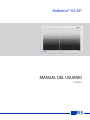 1
1
-
 2
2
-
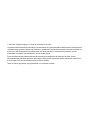 3
3
-
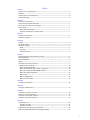 4
4
-
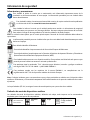 5
5
-
 6
6
-
 7
7
-
 8
8
-
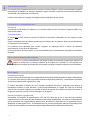 9
9
-
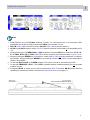 10
10
-
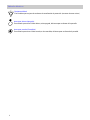 11
11
-
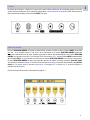 12
12
-
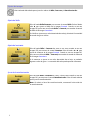 13
13
-
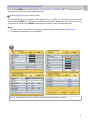 14
14
-
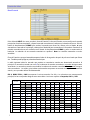 15
15
-
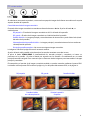 16
16
-
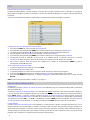 17
17
-
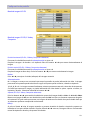 18
18
-
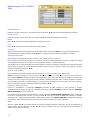 19
19
-
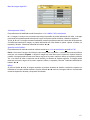 20
20
-
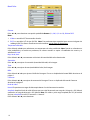 21
21
-
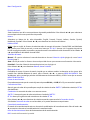 22
22
-
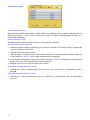 23
23
-
 24
24
-
 25
25
-
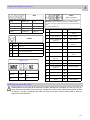 26
26
-
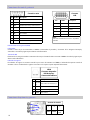 27
27
-
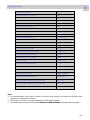 28
28
-
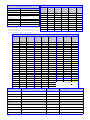 29
29
-
 30
30
-
 31
31
-
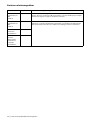 32
32
-
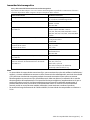 33
33
-
 34
34
-
 35
35
-
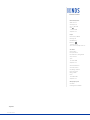 36
36
NDS Radiance G3 26” El manual del propietario
- Categoría
- Televisores
- Tipo
- El manual del propietario
Artículos relacionados
-
NDS Radiance G2 24” El manual del propietario
-
NDS EndoVue Plus 15” and 19” El manual del propietario
-
NDS EndoVue Plus 24” El manual del propietario
-
NDS EndoVue 24” El manual del propietario
-
NDS EndoVue Plus 4K 32” El manual del propietario
-
NDS EndoVue 19", 21", 24" & 32" El manual del propietario
-
NDS EndoVue Plus 4K 55” El manual del propietario
-
NDS ZEROWIRE G2 El manual del propietario
-
NDS ExpandOR™ El manual del propietario